[ ツール ] > [ オプション ] の順に選択すると、
GeneXus のエディターでのテキストのインデントやアウトラインなどを設定できます。
[ エディター ] ノードは [ テキスト ] と [ レイアウト ] の 2 つのセクションに分かれています。
[ テキスト ] ノードにはエディターのテキストに関する設定があります。さまざまなセクションで、テキストがどのように表示されるかを設定できます。
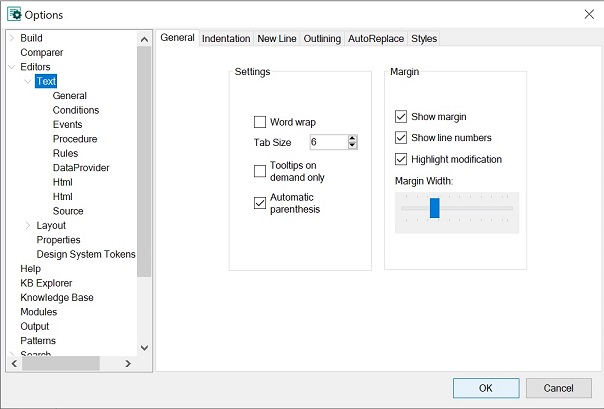
右側の領域には次のようなタブがあります:
このタブを使用して、ほかのタブをそれぞれの既定値に設定します。これは、 [ 一般構成を使用 ] チェックボックスをオンにしている場合に発生します。
- 設定
- ワードラップ: 使用中のエディターでテキストにワードラップ機能を設定するかどうかを指定します。これを行うには、 [ ワードラップ ] チェックボックスを使用します。
- タブサイズ: Tab キーを押した場合に使用するスペース位置を設定します。
- 自動括弧: 括弧が必要なメソッドや関数の正しい場所に自動的に括弧が配置されるようにします。
- 余白
- 余白を表示: 余白の表示と非表示を切り替えます。余白には、関連するテキストへのブックマークを含めることができます。詳しい説明を見るには、ここをクリックしてください。
- 行番号を表示: 左余白に行番号を表示したり、非表示にしたりします。詳しい説明を見るには、ここをクリックしてください。
- 変更を強調: 発生した変更を示す縦棒のオン/オフを切り替えるために使用します。
- 余白の幅: テキストと左余白の間の間隔を制御するために使用します。
このタブを使用して、複数の文に関連するインデントオプションを設定します。次のリストで、希望するコード構造を選択/クリアできます。

- スマートインデントを有効化: このチェックボックスを使用すると、コード入力時の自動テキストインデントのオン/オフを切り替えることができます。
- ドキュメントを開く際にインデントする: たとえば、Events セレクターを開くと、テキストがまだインデントされていない場合に自動的に整列されます。そして、 [ スマートインデントを有効化 ] チェックボックスも自動的に選択されます。
次にマークしたコマンドのいずれかが行頭にない場合、次の行の行頭に配置されます。
次の図に示すように、構造化されたコードの一部を点線のフレームで囲む必要が生じることがあります。
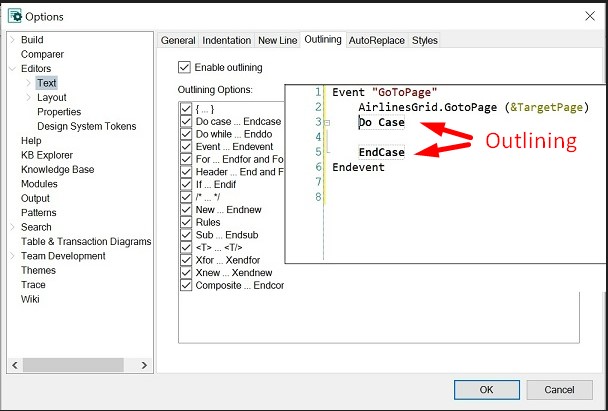
チェックボックスをオンにしてこの機能を使用すると、コードを折りたたむこともできます。
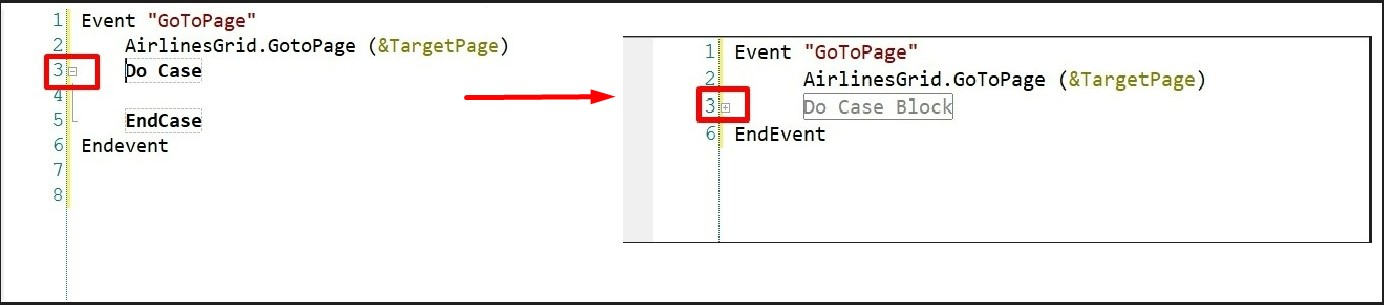
これらの機能を使用するには、 [
アウトラインを有効化 ] チェックボックスをオンにしておく必要があります。
このツールは大量のコードを記述する必要があるときに役立つため、非常に便利です。自動置換機能が表示される状況を次に示します。この機能では、略語、頭字語、類義語、その他コードの変換に有用と考えられる任意の単語を、連続した行に入力できます。

このタブを使用すると、エディターのフォントや色などの特性を設定できます。

[ レイアウト ] ノードでは、グリッド、プロパティウィンドウ、デザインシステムのトークンの特定の面について設定できます。
グリッドの高さおよび幅を設定できます。
プロパティウィンドウのさまざまな設定が可能です。たとえば次のような設定があります:
- プロパティ名と一致する部分の強調表示
- 選択されていないプロパティの強調表示色
- 選択されたプロパティの強調表示色
Design System オブジェクト (DSO) を開いたときにデザインシステムのトークンのデモを表示するかどうかを設定できます。
IDE の設定オプション